如何在 Mac 上安装 macOS Ventura

最新版本的 macOS – Ventura – 于 2022 年 10 月 24 日发布。在本文中,我们将为您提供如何安装它的指导。
更新您的 Mac 非常简单、免费,而且不像以前那么耗时,但我们建议您首先执行一些操作来准备您的 Mac – 因此我们建议您还阅读如何让您的 Mac 为 macOS Ventura 做好准备.
我们还将指导您解决潜在的麻烦和可能遇到的任何问题,包括如何解决更新 Mac 时遇到的任何问题。当苹果更新 macOS 时,经常会出现一些问题,人们不可避免地会遇到更新问题。如果是您,那么我们将尽力帮助您解决这些更新问题。如果事情变得非常复杂,我们还可以:针对不会更新 macOS 的 Mac 的修复。
但我们不仅仅对文图拉感兴趣。您可能希望在较旧的 Mac 或无法运行 Ventura 的 Mac 上安装或更新其他旧版本的 macOS,包括 Monterey 和 Big Sur。我们还提供了以下建议来帮助解决这一问题。
如果您尚未更新到 Big Sur、Catalina 或较旧版本的 macOS 之一,我们还介绍了如何从 High Sierra、Sierra、El Captain、Yosemite 甚至较旧版本的 macOS 更新到 Catalina 或 Mojave Mac OS X。
如果您想尝试未发布的 macOS 版本,您可能会想加入 Apple 的 Beta 测试计划。我们在这里详细介绍了如何执行此操作:如何获取 macOS beta。
我应该将我的 Mac 更新到 Ventura 吗?
想知道是否应该更新到 Ventura?在开始更新之前,我们建议您执行以下操作:
查看我们的macOS Ventura 与 Monterey 指南,了解它与之前版本的比较。
确认您的 Mac 可以运行 Ventura。请参阅:macOS 13 Ventura 兼容性:您的 Mac 可以运行最新版本吗?
您可能担心您需要使用的某些软件可能无法在新操作系统中运行。幸运的是,您可以通过多种方法尝试 Ventura,而无需从 Mac 中删除旧版本的 macOS,请了解 如何在外部硬盘上运行 macOS 或 如何在 Mac 上双启动两个 Mac 操作系统。
即使以上都不是您不安装的原因,您可能仍然需要等待一段时间。通常情况下,第一批下载新操作系统的人会遇到问题——尽管测试版程序已经让成千上万的人在他们的 Mac 上运行该软件。我们的建议是,如果您非常谨慎,请等待几周再下载新操作系统。等待一段时间还有一个额外的好处,这意味着您不必尝试与其他人同时从 Apple 的服务器下载软件,这可能会使整个过程非常缓慢且令人沮丧。我们将在 macOS Ventura 指南中记录我们听到的任何问题。
继续阅读,了解如何更新您的 Mac 并安装 Ventura。
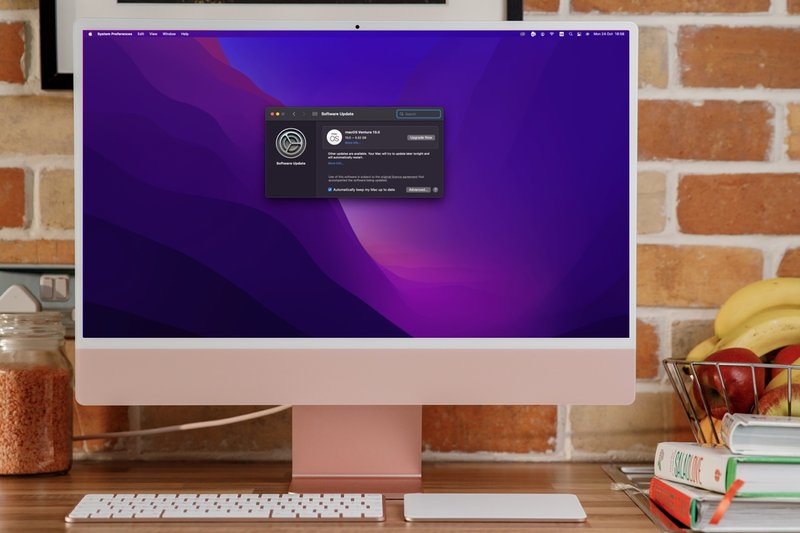 Ventura 可在兼容的 Mac 上下载
Ventura 可在兼容的 Mac 上下载
Foundry
如何在 Mac 上获取 macOS Ventura
在 macOS Ventura 发布之前,在 Mac 上安装 Ventura 的唯一方法是安装测试版,但现在 Ventura 已经到来(太平洋时间 2022 年 10 月 24 日上午 10 点左右)Mac 用户可以下载并安装它。
您可能会在 Mac 上看到一条通知,表明有更新可用,在这种情况下您可以点击”安装”。

或者单击屏幕顶部菜单中的 Apple 徽标,然后选择”软件更新”,您的 Mac 将搜索更新。
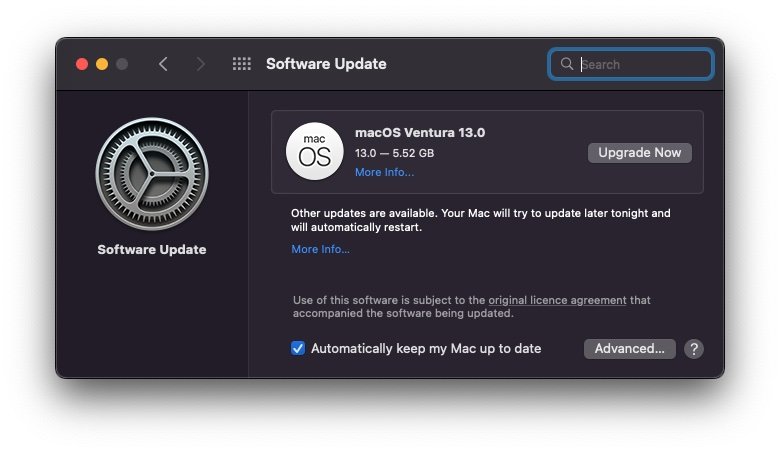
Foundry
如果您在 Mac 上运行 Monterey、Big Sur、Catalina 或 Mojave,更新过程如下:
- 打开系统偏好设置或顶部菜单中的 Apple 徽标。
- 点击”软件更新”。
- 您的计算机将检查更新,如果有更新,则会显示有适用于您的 Mac 的更新。
- 点击”立即升级”下载新版本 macOS 的安装程序。
- 下载安装程序时,您将能够继续使用您的 Mac。下载可能需要一段时间,尤其是在文件很大且网络速度很慢的情况下。
- 下载安装程序后,您应该会看到 Mac 上弹出一个窗口,要求您开始安装过程。如果您准备好安装,请点击安装新版本的 macOS – 但请注意,在软件安装过程中,您的 Mac 将暂时无法运行。
- 按照屏幕上的说明完成软件更新的安装,这大约需要半小时到一个小时,具体取决于您的 Mac 的规格。
如果您想将 Mac 从旧版本的 macOS 更新到 Ventura,方法会有所不同,因为更新将通过 App Store 而不是软件更新提供。我们将在下面解释在这种情况下您需要做什么。
 macOS Ventura 为 Mac 带来了许多新功能
macOS Ventura 为 Mac 带来了许多新功能
苹果
如果您的 Mac 无法更新 macOS,该怎么办
如果您确保 Mac 已准备好进行 macOS 更新并阅读如何让您的 Mac 为 macOS Ventura 做好准备,您可能会遇到问题。以下是您可能遇到的问题的解释 – 在大多数情况下,最好的解决方案是稍后重试。
- 确保您有足够的空间 – 您的 Mac 需要大量可用空间来解压安装程序并安装更新。如果没有足够的空间,事情可能会出错,您可能会看到一条消息,例如”无法在您的计算机上安装 macOS”。
- 确保您有良好的网络连接 – 如果您的 Wi-Fi 信号不稳定,请移近路由器,或者最好切换到以太网(如果可以的话)。如果您看到类似”网络连接丢失”的消息,则您的网络可能存在问题。
- 有时 macOS 更新无法下载或超时,因为每个人都在同时尝试下载它。如果您尝试在更新启动时安装更新,则可能会出现类似的问题。
- 与其他人同时下载也可能是下载时间过长的原因。苹果的服务器可能超载。
- 您的下载甚至可能会冻结:以下是如果您的 Mac 在安装过程中冻结了该怎么办。
- 如果 Apple 的服务器过载,您甚至可能会发现安装在尝试向 Apple 验证您的详细信息时停止。
- 检查 Apple 的系统状态,看看 Apple 端是否出现任何问题:请参阅 Apple 的系统状态页面。
有关遇到问题时该怎么办的更多建议,请阅读针对不会更新 macOS 的 Mac 的修复。
macOS 更新需要多长时间?
当我们开始下载 macOS Big Sur 时,我们的 Mac 表示下载 11.98GB 文件需要 10 个小时,因此请准备好等待 Ventura、Monterey 或任何其他版本的 macOS 下载 – 特别是如果您使用的是无线网络不好。您可能想让 Mac 过夜下载操作系统更新。
那是在你开始安装之前,此时你甚至无法使用你的 Mac。预计此过程最多需要一个小时。
Ventura 大约 6.37GB,在慢速网络上下载可能需要很长时间。下载后,安装过程也可能需要很长时间。
macOS 更新需要很长时间!
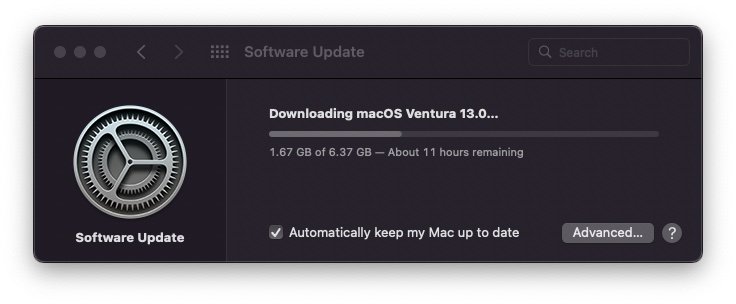 几分钟后,它说 11 小时,它变成了 12 小时……这将是一个过夜!
几分钟后,它说 11 小时,它变成了 12 小时……这将是一个过夜!
Foundry
如何从蒙特雷、大苏尔、卡塔利娜或莫哈韦更新到 Ventura
如果您运行的是上述任何版本的 macOS,只要您的 Mac 支持更新,您就可以按照上述流程通过”系统偏好设置”>”软件更新”来安装 macOS Ventura。
还可以在 Mac App Store 上找到 macOS Ventura 安装程序。最初您需要进行搜索,但我们希望在启动后能够获得直接链接。
如何使用 Mac App Store 更新 macOS
如果您运行的是 High Sierra 或旧版本的 macOS,则需要通过 Mac App Store 更新 macOS。您还可以在较新版本的 macOS 中的 Mac App Store 中找到 Ventura(以及其他版本的 macOS),并且如果您已经在 Mac 上安装了该版本的 macOS 并且可能更喜欢使用此方法来获取安装程序想要制作一个可启动的 macOS 安装程序,以便您可以将其安装在多个设备上苹果电脑。
- 在 Mac 上启动 App Store(点击包含白色 A 的蓝色图标,或按空格+命令并输入 App Store 进行搜索)。
- 搜索 macOS。
- 找到 macOS Ventura 并点击”获取”(旧版本的 App Store 可能有”下载”按钮)。
- 如果出现提示,请填写您的 Apple ID 信息。
- 安装程序将开始下载,如果您查看”正在下载”下的栏,您可以看到需要多长时间。幸运的是,下载是在后台进行的,因此您可以继续工作或上网。
- 下载安装程序文件后,您的 Mac 上会弹出一个窗口,告诉您并要求您继续…
- 如果您想安装,请单击”继续”并等待更新安装到您的 Mac 上。
- 如果您不想安装更新,请不要单击”继续”,只需关闭安装程序即可。安装程序文件可以在”应用程序”中找到。
您还会发现蒙特雷 和 大苏尔 在 Mac App Store 上。 (如果这些链接不起作用,您可能需要关闭 Mac App Store,然后重试)。
如果您希望安装更旧版本的 Mac 操作系统,我们将在此处说明如何执行此操作:如何获取旧版本的 macOS 或 OS X。以下部分将介绍如何通过 Mac App Store 进行更新。
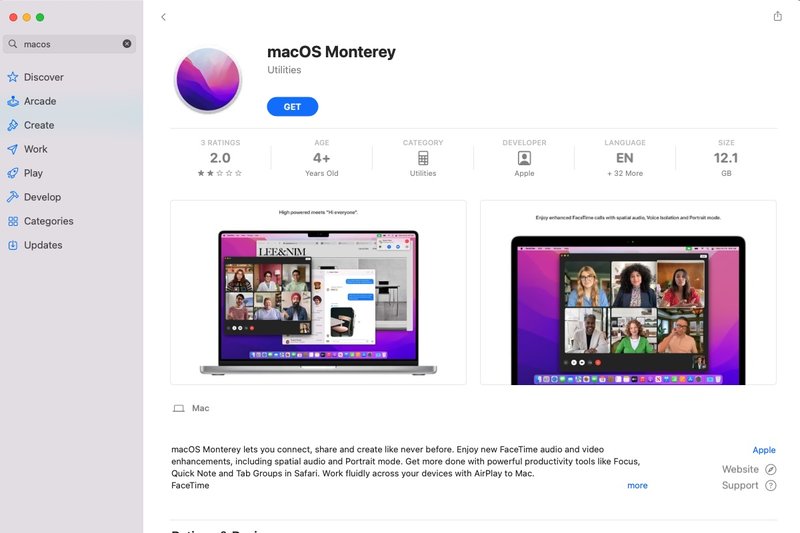
Foundry
如何更新 Mac 上的 macOS Monterey
Apple 于 2021 年 10 月 25 日发布了 Monterey,但该公司将在发布后至少三年内继续更新,以确保其包含重要的安全更新和修复。
如果您尚未将 Mac 更新到蒙特利,您可能仍想这样做。无需安装 Monterey 即可更新到 Ventura,但 Ventura 可能不支持您的 Mac,在这种情况下,明智的做法是安装 Mac 可用的最新版本的 macOS。如果那是蒙特利,那么你应该安装它。
如果您的 Mac 不支持 Ventura,则过程将与上面概述的类似。如果您打开”系统偏好设置”>”软件更新”,您应该会看到适用于您的 Mac 的最新版本的 Monterey。
如果您不想跳转到 Ventura,那么您也可以在这里找到 Apple 经常发布的 Monterey 更新。
- 打开系统偏好设置。
- 点击”软件更新”。
- 请等待您的 Mac 检查更新 – 如果有可用更新,则会出现。
- 点击”立即升级”下载 macOS Monterey 的安装程序(如果您的 Mac 上已安装,则下载 Monterey 的最新更新)。
- 下载安装程序时,您将能够继续使用您的 Mac。下载可能需要一段时间,尤其是在文件很大且网络速度很慢的情况下。
- 下载安装程序后,您应该会看到 Mac 上弹出一个窗口,要求您开始安装过程。点击即可安装或更新 macOS – 但请注意,在软件安装过程中,您的 Mac 将会暂时无法运行。
想知道您是否应该更新到蒙特雷?查看我们的 macOS蒙特利与大苏尔比较,了解它与之前版本的比较。另请阅读:macOS Monterey 最新版本、问题、功能和修复。
如何更新 Mac 上的 macOS Big Sur
如果您想从旧版本的 macOS 或其他版本的 Big Sur 更新到最新版本的 Big Sur,您可以使用上述相同的流程。
想知道是否应该更新?查看我们的 macOS Big Sur 评测如需详细建议,请阅读我们对 macOS Big Sur 与 Catalina 来了解它与之前版本的比较。另请阅读 macOS Big Sur 最新版本、问题、功能和修复.
如何更新旧版本的 macOS
同样的流程适用于 Catalina 和 Mojave。
如果您希望更新到 High Sierra 或更早版本,则过程会有所不同,并且需要您使用 Mac App Store,如上所述。
如果您已经安装了 macOS 版本并且只想安装该软件的最新更新,您可以在 Mac App Store 更新选项卡下找到它。
我们解释如何安装旧版本的 macOS 或 OS X 单独。
有关 Apple 使用 macOS 的条款和条件的信息,请阅读:您应该同意 Apple 的条款和条件吗?
